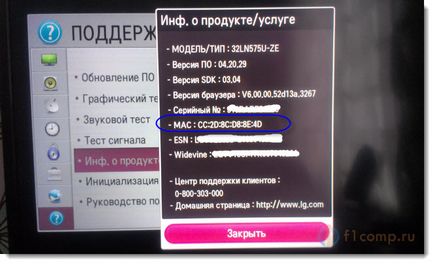Csatlakoztassa a TV az internethez a hálózati kábelt (lan), számítógépes tippek

kábeles kapcsolat hasznos lehet kétféle helyzetben, ha a tv nem rendelkezik beépített (vagy külső) Wi-Fi modul, és ha van egy Wi-Fi router (vagy egyszerűen nincs lehetősége csatlakozni a vezeték nélküli hálózat).
Majd nézd meg két módon csatlakoztatható:
- Csatlakozás közvetlenül egy hálózati kábel, amely valószínűleg otthon (kábel, amely előkészítette a szolgáltató).
- És keresztül csatlakozik a router.
Mindkét esetben, semmi sem nehéz.
Megmutatom a példa a TV LG 32LN575U.
Csatlakozó routeren keresztül
Például, akkor útválasztót és a tv nem rendelkezik Wi-Fi-vel. Mi is csak feküdt a router hálózati kábelt a TV-t.
A router amit csatlakoztatni kell az internethez, és hozzanak létre.
Az egyik végét a kábel, akkor csatlakozzon a router, hogy a sárga csatlakozó (bocs a minőség a fotó).
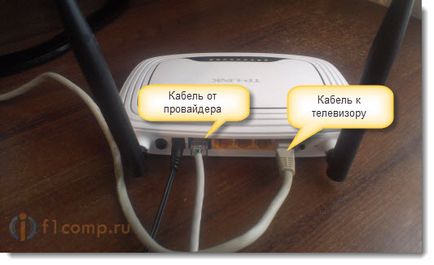
A TV másik végét csatlakoztassa a hálózati csatlakozó (RJ-45). Jobb lenne a TV volt.

Meg kell kinéznie:

Ha minden rendben van, akkor rögtön a kábeles kapcsolat a TV kell egy üzenet fog megjelenni, hogy csatlakoztatva van egy vezetékes hálózathoz (akkor nagyon gyorsan eltűnnek).
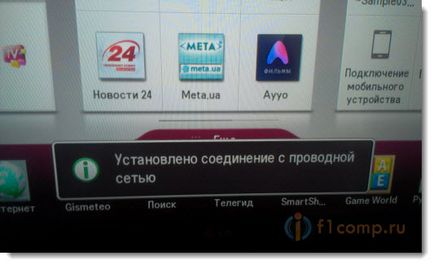
Minden az interneten a TV már dolgozik! Élvezheti a Smart TV funkciók.
Csatlakozó közvetlenül a szolgáltató hálózati kábel
Itt szinte minden ugyanaz, mint az előző módszerrel. Ha a szolgáltató egy olyan kapcsolat technológia „Dynamic IP” (akkor kérdezze meg a támogatás). Egyszerűen csatlakoztassa a kábelt a TV-t és minden működik.
De ha PPPoE technológia. Itt ez egy kicsit bonyolultabb. Például az én LG 32LN575U nem lehet létrehozni egy ilyen kapcsolatot. Már csak egy lehetőség, hogy telepítse a router, és vegye fel a kapcsolatot rajta. És a kábel vagy a Wi-Fi kapcsolatot a TV.
De amennyire én tudom, hogy például bizonyos Samsung TV-k képesek emelni a PPPoE kapcsolatot. A műszaki jellemzők, ellenőrizze a gyártó.
Mi meg egy statikus IP és DNS a TV
Amikor csatlakozik a LAN be kell állítani egy statikus IP és DNS (ISP is használja ezt a technológiát). ez lehet tenni. Azt mutatják, hogy 🙂
Menj a Smart TV, és válassza ki a hálózat ikonra (lehet át a beállításokat).
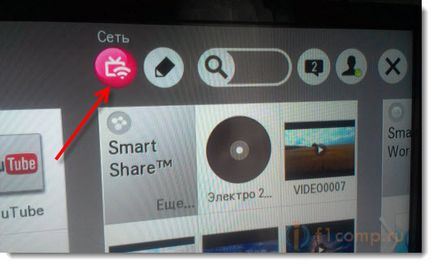
Kattintson a Beállítás kapcsolatot.
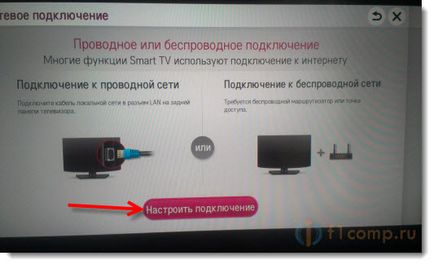
Válassza ki a Settings gombot kézzel.
A kábelt kell csatlakoztatni!
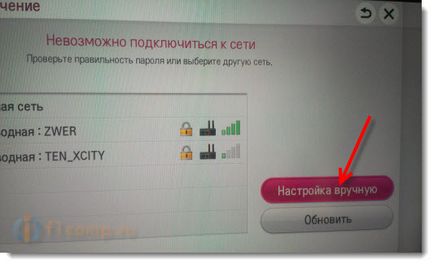
Válassza ki a „Wired” gombra.

Ezután állítsa be a megfelelő IP és DNS, kézzel. Az OK gombot.
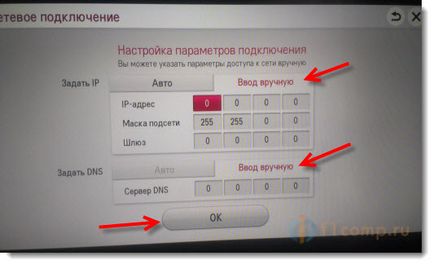
TV épít egy hálózati kártya, és megjeleníti az eredményt az internet kapcsolat. Ez az út (van ez a kártya eltérő lehet, ez normális):
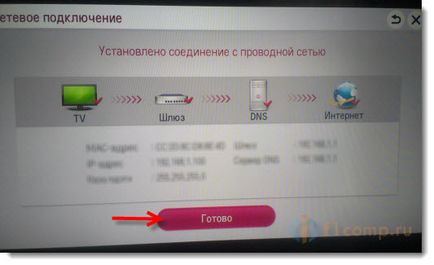
Kattintson a Befejezés gombra. Minden vezetékes hálózat van beállítva statikus IP.
Az LG 32LN575U fül támogatás - Inf. termék / szolgáltatás.